WordPress データベースの移行入門: データベースの基本知識
WordPress ベースのプロジェクトに取り組んでいる場合、デプロイメントで最もイライラする、または退屈な側面の 1 つは、おそらく環境内のデータベースを実際に相互に同期させることです。
確かに、開発ではテスト データを使用し、ステージングではユーザー データを、本番環境では実際のデータを使用するのは理にかなっていますが、特効薬はありませんよね。これは、テスト データ 時々 が機能することもあれば、機能しないこともあることを意味します。
たとえば、データベースを取得して既存のデータの使用を開始する必要があるプロジェクトを継承したとします。あるいは、Web サイトまたはアプリケーション全体をあるサーバーから別のサーバーに移行する必要があるとします。
この場合、テストデータはあまり役に立ちません。代わりに、ツールが必要です。もちろん、WordPress インポーターは基本的な移行には優れたツールであり、データベース フロントエンドと SQL 自体の操作に慣れている場合は、SQL のエクスポートとインポートを実行しても問題ありません。
しかし、その中間の人たちはどうでしょうか?
移行を簡単にする
実のところ、WordPress データベースの移行に関しては、さまざまな状況にあります。スタックのどの部分を最も使用するかによって、私たちの多くは異なるスキル レベルを持っているからです。
###つまり:###フロントエンドの作業に慣れている人は、アプリケーション層やデータベース層にはあまり詳しくない可能性があります
- アプリケーション層での作業に慣れている人は、フロントエンドは得意でも、データベースはあまり得意ではない可能性があります (逆も同様)
- データベースに住んでいる人は、上の層に不快感を感じるかもしれません
- これは、フルスタック開発者が存在しないと言っているわけではありません。もちろん、それはありますが、誰もがこの立場にあるわけではありません。
つまり、WordPress データベースの移行に関しては、他の人よりもはるかに難しい立場にある人がいます。あるいは、人々は SQL に精通していますが、プロセス全体を簡素化するのに役立つツールを探しているだけかもしれません。
このシリーズでは、この目的を達成できるユーティリティを紹介しますが、その前に、WordPress データベースを簡単に見て、全員が同じ認識を持っていることを確認しましょう。
WordPress データベース
WordPress データベースについて議論する場合、すべてのテーブル、すべての列、スキーマ、最適なクエリの作成方法などについて議論する一連の記事全体が書けるほどです。
これはシリーズではありません。
代わりに、この記事では 2 つのことを行います:
私たちは全員がデータベースの概念を明確に理解し、頭の中でどのようにイメージできるかを確認します。
- WordPress データベースの各 テーブル
- を調べて、各テーブルにどのような種類のデータが保持されているかを理解します 最終的に、これは、フロントエンドに多くの時間を費やしている人にとって、基礎となる仕組みの一部を説明またはわかりやすくするのに役立ち、WordPress API を使用してアプリケーション層に多くの時間を費やしている人が、その関数がどのテーブルであるかを理解するのに役立つ可能性があります。に一致します (これは最終的にはより良いコードを書くことにつながります)。
データベースとは何ですか?
一般的に、Wptuts の読者のほとんどはデータベースが何であるかを知っていると思います。
ウィキペディアから直接:
#データベースは、組織化されたデータのコレクションです。このデータは通常、現実の関連側面 (ホテルの部屋の空室状況など) をモデル化して、この情報を必要とするプロセス (空室のあるホテルの検索など) をサポートするように編成されます。
これは妥当な定義ですが、WordPress データベースや同様の Web アプリケーションをうまく説明しているとは思えません。少し一般的すぎます。ここからは、このシリーズの残りの部分全体で使用する独自の実用的な定義を作成しましょう。
これを試してみましょう: 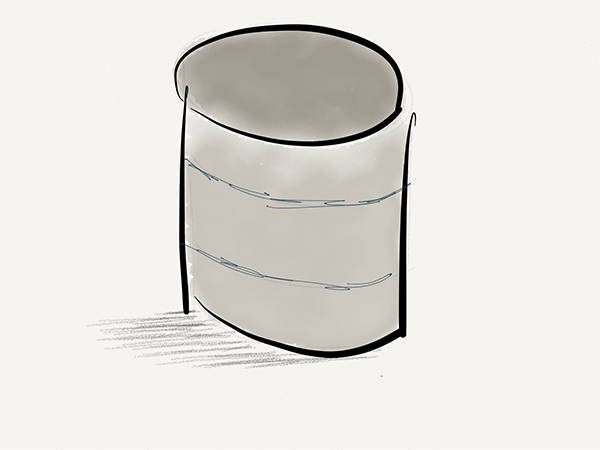
データベースは少なくとも 1 つのテーブルで構成されます。テーブルは行と列で構成され、各行には一意の情報が格納されます。各行はレコードと呼ばれます。データベースには複数のテーブルが存在でき、場合によってはテーブルが相互に関連付けられることがあります。
WordPress データベース アーキテクチャおそらく、上で共有した内容の最もわかりにくい部分は、テーブルが相互に関連付けられる可能性があるということです。記事を終える前にこのアイデアをもう一度取り上げますが、その前に WordPress データベースについて説明しましょう。
つまり、WordPress データベースは 11 個のテーブルで構成されます (マルチサイトを使用する場合を除きますが、それはこのシリーズの範囲外です)。
各テーブルには、テーブルに格納されているさまざまな情報を表す独自の列のセットもあります。たとえば、
wp_posts
テーブルには、投稿に保存されている実際のコンテンツを表すpost_content という名前の列があります。
フォームとその説明は次のとおりです:
- wp_users WordPress インストールに登録されたユーザーのリストが含まれます。これには、電子メール アドレス、パスワード、表示名などが含まれます。
- wp_usermeta 各ユーザーに関連する情報が含まれます。各ユーザーに関する追加情報をここに保存できます。
- wp_posts は、すべての投稿情報が保存される場所です。実際、投稿、ページ、カスタム投稿タイプのいずれであっても、タイトル、コンテンツなどのすべての情報がここに保存されます。
- wp_postmeta は、各投稿のメタデータが保存される場所です。このテーブルを使用すると、各投稿に関する詳細情報を保存および取得できます。
- wp_comments は、各投稿のコメント (ここでもタイプに関係なく) が保存される場所です。
- wp_commentmeta 他の「メタ」テーブルと同様に、各コメントについて、コメント テーブルに既に保存されている情報よりも多くの情報を保存できます。
- wp_terms は、カテゴリとタグが保存される場所です。投稿、ページ、カスタム投稿タイプ、カテゴリ、タグ間の関係はより複雑になる可能性があるため、追加のテーブルが必要になります。
- wp_term_taxonomy wp_terms テーブルにカテゴリまたはタグ (まだ使用している場合はリンク) の説明を入力します。
- wp_term_relationship 指定された投稿とそのカテゴリ (複数可) および/またはタグ (複数可) との関係を保存します。
- wp_options はすべての設定が保存される場所です。これには、WordPress で出荷および構成された設定と、Settings API を使用して作成された設定が含まれます。
- wp_links は WordPress データベースにまだ存在するテーブルですが、データの UI オプションはもうありません。この機能を使用したことがある場合は、リンクとその動作に精通していると思います。これがリンクが保存されるテーブルです。
これが WordPress データベースのすべてです。比較的シンプルで簡単ですよね?
投稿は投稿テーブルに保存され、コメントはコメント テーブルに保存され、ユーザーはユーザー テーブルに保存されます。もちろん、いくつかの微妙な違いがあります (たとえば、ページは Posts テーブルに格納されます) が、これは比較的単純なパターンです。
これは良いことです。
また、一部のテーブルは相互参照できることを前に述べたことを覚えていますか?コメントや投稿が良い例です。コメントは特定の投稿に残されるため、投稿が読み込まれるときにその投稿 ID に関連付けられたコメントを取得できるように、コメントはどの投稿 ID に関連付けられているかを知る必要があります。
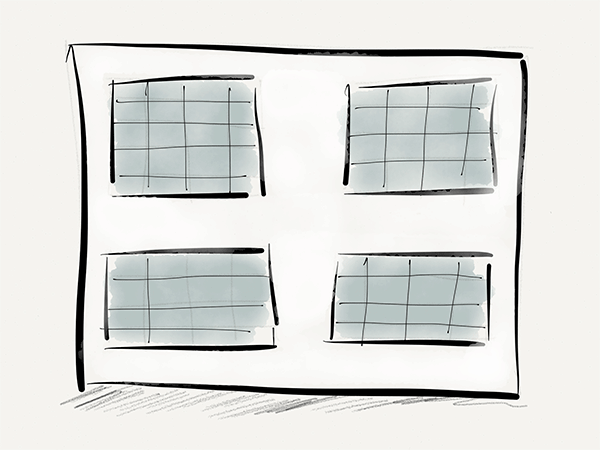
とにかく、これはこのシリーズで説明したよりも詳細ですが、アイデアを与えるのに十分であれば幸いです。さらに技術的な情報、テーブル、列間の関係などに興味がある場合は、データベースの説明に関する WordPress Codex の記事を必ず確認してください。
###結論は###
この時点で、WordPress データベースの使用を開始するために知っておくべきことはすべて説明されました。これが、WordPress に情報を保存するときに舞台裏で何が起こっているのかを明らかにするのに役立つことを願っていますが、これについては説明したので、次はデータ移行を驚くほど簡単にするツールを見てみましょう。
データベースがどのように構成されているかを理解したと考えると、移行がどのように機能するかも理解する必要があります。
以上がWordPress データベースの移行入門: データベースの基本知識の詳細内容です。詳細については、PHP 中国語 Web サイトの他の関連記事を参照してください。

ホットAIツール

Undresser.AI Undress
リアルなヌード写真を作成する AI 搭載アプリ

AI Clothes Remover
写真から衣服を削除するオンライン AI ツール。

Undress AI Tool
脱衣画像を無料で

Clothoff.io
AI衣類リムーバー

Video Face Swap
完全無料の AI 顔交換ツールを使用して、あらゆるビデオの顔を簡単に交換できます。

人気の記事

ホットツール

メモ帳++7.3.1
使いやすく無料のコードエディター

SublimeText3 中国語版
中国語版、とても使いやすい

ゼンドスタジオ 13.0.1
強力な PHP 統合開発環境

ドリームウィーバー CS6
ビジュアル Web 開発ツール

SublimeText3 Mac版
神レベルのコード編集ソフト(SublimeText3)

ホットトピック
 7681
7681
 15
15
 1639
1639
 14
14
 1393
1393
 52
52
 1286
1286
 25
25
 1229
1229
 29
29
 WordPressブログを始める方法:初心者向けのステップバイステップガイド
Apr 17, 2025 am 08:25 AM
WordPressブログを始める方法:初心者向けのステップバイステップガイド
Apr 17, 2025 am 08:25 AM
ブログは、人々が自分の意見、意見、意見をオンラインで表現するための理想的なプラットフォームです。多くの初心者は自分のウェブサイトを構築することに熱心ですが、技術的な障壁やコストの問題を心配することをためらっています。ただし、プラットフォームが初心者の能力とニーズを満たすために進化し続けるにつれて、今まで以上に容易になり始めています。 この記事では、テーマの選択からプラグインの使用まで、セキュリティとパフォーマンスを向上させ、独自のWebサイトを簡単に作成できるように、WordPressブログを構築する方法を段階的に導きます。 ブログのトピックと方向を選択してください ドメイン名を購入したり、ホストを登録する前に、カバーする予定のトピックを特定することをお勧めします。個人的なウェブサイトは、旅行、料理、製品のレビュー、音楽、またはあなたの興味を引き起こす趣味を中心に展開できます。あなたが本当に興味を持っている領域に焦点を当てることは継続的な執筆を奨励することができます
 WordPressは初心者にとって簡単ですか?
Apr 03, 2025 am 12:02 AM
WordPressは初心者にとって簡単ですか?
Apr 03, 2025 am 12:02 AM
WordPressは、初心者が簡単に始めることができます。 1.バックグラウンドにログインした後、ユーザーインターフェイスは直感的であり、シンプルなダッシュボードは必要なすべての関数リンクを提供します。 2。基本操作には、コンテンツの作成と編集が含まれます。 WysiWygエディターは、コンテンツの作成を簡素化します。 3.初心者は、プラグインとテーマを介してウェブサイトの機能を拡張でき、学習曲線は存在しますが、練習を通じて習得できます。
 ワードプレスは何に適していますか?
Apr 07, 2025 am 12:06 AM
ワードプレスは何に適していますか?
Apr 07, 2025 am 12:06 AM
wordpressisisgoodforvirtalayanywebprojectoitsversitilityasacms.itexcelsin:1)ユーザーフレンドリー、柔軟性と柔軟性と顧客化の維持、およびプルージンの数値化; 3)seooptimization;
 WordPressを3日で学ぶことはできますか?
Apr 09, 2025 am 12:16 AM
WordPressを3日で学ぶことはできますか?
Apr 09, 2025 am 12:16 AM
3日以内にWordPressを学ぶことができます。 1.テーマ、プラグインなどのマスター基本知識。2。インストールや作業原則などのコア関数を理解します。 3.例を使用して、基本的および高度な使用法を学びます。 4.デバッグテクニックとパフォーマンスの最適化の提案を理解します。
 WixまたはWordPressを使用する必要がありますか?
Apr 06, 2025 am 12:11 AM
WixまたはWordPressを使用する必要がありますか?
Apr 06, 2025 am 12:11 AM
WIXは、プログラミングの経験がないユーザーに適しており、WordPressは、よりコントロールと拡張機能を必要とするユーザーに適しています。 1)WIXはドラッグアンドドロップエディターとリッチテンプレートを提供しているため、Webサイトをすばやく構築できます。 2)オープンソースのCMSとして、WordPressには巨大なコミュニティとプラグインエコシステムがあり、詳細なカスタマイズと拡張をサポートしています。
 親カテゴリのアーカイブページに子カテゴリを表示する方法
Apr 19, 2025 pm 11:54 PM
親カテゴリのアーカイブページに子カテゴリを表示する方法
Apr 19, 2025 pm 11:54 PM
親カテゴリアーカイブページに子カテゴリを表示する方法を知りたいですか?分類アーカイブページをカスタマイズするときは、訪問者にとってより便利にするためにこれを行う必要がある場合があります。この記事では、親カテゴリアーカイブページに子カテゴリを簡単に表示する方法を示します。サブカテゴリが親カテゴリアーカイブページに表示されるのはなぜですか?親カテゴリアーカイブページにすべての子カテゴリを表示することにより、訪問者にとってより一般的で便利になります。たとえば、本に関するWordPressのブログを実行し、「テーマ」と呼ばれる分類法を持っている場合、「小説」、「ノンフィクション」などのサブ課題を追加して、読者ができるようにすることができます。
 パーソナライズされた結果のためにWordPressでユーザー情報をログインする方法
Apr 19, 2025 pm 11:57 PM
パーソナライズされた結果のためにWordPressでユーザー情報をログインする方法
Apr 19, 2025 pm 11:57 PM
最近、ユーザーがお気に入りの投稿をパーソナライズされたライブラリに保存できるようにすることで、ユーザー向けのパーソナライズされたエクスペリエンスを作成する方法を示しました。一部の場所で名前を使用することで、パーソナライズされた結果を別のレベルに引き上げることができます(つまり、ウェルカム画面)。幸いなことに、WordPressにより、ユーザーのログインに関する情報を簡単に入手できます。この記事では、現在ログインしているユーザーに関連する情報を取得する方法を紹介します。 get_currentuserinfo()を使用します。 関数。これは、テーマ(ヘッダー、フッター、サイドバー、ページテンプレートなど)のどこでも使用できます。それが機能するためには、ユーザーをログインする必要があります。したがって、使用する必要があります
 WordPressの費用はいくらですか?
Apr 05, 2025 am 12:13 AM
WordPressの費用はいくらですか?
Apr 05, 2025 am 12:13 AM
WordPress自体は無料ですが、使用するには余分な費用がかかります。1。WordPress.comは、無料から支払いまでの範囲のパッケージを提供し、価格は月あたり数ドルから数十ドルまでの範囲です。 2。WordPress.orgでは、ドメイン名(年間10〜20米ドル)とホスティングサービス(月額5〜50米ドル)を購入する必要があります。 3.ほとんどのプラグインとテーマは無料で、有料価格は数十から数百ドルです。適切なホスティングサービスを選択し、プラグインとテーマを合理的に使用し、定期的に維持および最適化することにより、WordPressのコストを効果的に制御および最適化できます。




